对于使用 Windows 10 家庭版的用户而言,当需要调整系统高级配置(如修改开机启动项、限制软件运行、优化系统性能)时,往往会遇到一个棘手问题 —— 无法找到组策略编辑器(gpedit.msc)。这是因为 Windows 10 家庭版作为面向普通用户的简化版本,默认隐藏了这一专业工具,但实际上,系统并未删除相关组件文件,只需通过简单的手动操作就能重新启用。本文将详细介绍两种经过验证的有效方法,帮助你快速访问 gpedit.msc,同时解答操作中的常见疑问,确保过程安全无虞。
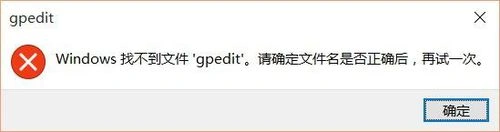
一、批处理脚本法(推荐:操作简单,风险低)
批处理脚本是最常用且安全的方法,通过自动扫描系统中的组策略组件包并安装,无需手动查找文件,适合所有用户。
操作步骤:
新建文本文件:右键点击桌面空白处,选择 “新建”-“文本文档”,打开文档。
粘贴脚本代码:将以下代码复制并粘贴到文本文件中(代码作用:扫描系统 servicing 文件夹中的组策略组件包,并通过 DISM 工具安装):
@echo off
pushd “%~dp0″
dir /b %systemroot%\servicing\Packages\Microsoft-Windows-GroupPolicy-ClientExtensions-Package~3*.mum >gp.txt
dir /b %systemroot%\servicing\Packages\Microsoft-Windows-GroupPolicy-ClientTools-Package~3*.mum >>gp.txt
for /f %%i in (‘findstr /i . gp.txt 2^>nul’) do dism /online /norestart /add-package:”%systemroot%\servicing\Packages\%%i”
pause
保存为批处理文件:点击 “文件”-“保存”,将文件名改为 “Install_GPEDit.bat”(后缀必须为.bat 或.cmd),保存类型选择 “所有文件”。
以管理员身份运行:右键点击保存的.bat 文件,选择 “以管理员身份运行”(必须管理员权限,否则无法修改系统组件)。
等待执行并重启:脚本运行时,会显示命令行窗口,耐心等待其完成(约 1-2 分钟),最后按任意键关闭窗口。重启电脑后,组策略编辑器即可正常使用。
二、注册表修改法(适合有经验用户:快速调整权限)
若你对注册表操作较为熟悉,可通过修改注册表键值,解除系统对组策略编辑器的限制。需注意:注册表修改有风险,建议先备份。
操作步骤:
打开注册表编辑器:按下 Win+R 组合键,输入 “regedit”,点击 “确定”(若提示用户账户控制,选择 “是”)。
导航至目标路径:在注册表左侧导航栏中,依次展开:
HKEY_CURRENT_USER\Software\Policies\Microsoft\MMC
(若 “MMC” 项不存在,右键点击 “Microsoft” 项,选择 “新建”-“项”,命名为 “MMC”)。
修改键值:在 “MMC” 项右侧窗口中,右键点击空白处,选择 “新建”-“DWORD(32 位)值”,命名为 “RestrictToPermittedSnapins”。双击该键值,将 “数值数据” 改为 “0”(0 表示解除限制,1 表示限制),点击 “确定”。
导入注册表文件(可选):若觉得手动导航麻烦,可新建文本文件,粘贴以下内容并保存为 “Enable_GPEDit.reg”,然后双击运行(需管理员权限):
Windows Registry Editor Version 5.00
[HKEY_CURRENT_USER\Software\Policies\Microsoft\MMC]
“RestrictToPermittedSnapins”=dword:00000000
三、操作注意事项:避免踩坑的关键细节
批处理脚本运行要求:运行时不要中途关闭命令行窗口,否则可能导致组件安装不完整,需重新运行脚本。
注册表备份:修改注册表前,建议点击 “文件”-“导出”,将当前注册表状态保存为.reg 文件(如 “Registry_Backup.reg”),万一出错可双击恢复。
系统版本兼容性:两种方法均适用于 Windows 10 家庭版的最新版本(如 22H2、21H2),但对于 2019 年之前的旧版本(如 1803),需确保系统未缺失关键组件(可通过 “dism /online/cleanup-image /restorehealth” 命令修复)。
四、常见问题解答
为什么运行批处理后需要重启?
组策略组件安装完成后,系统需要重启才能加载这些组件,否则 gpedit.msc 可能无法正常启动。
批处理提示 “找不到文件” 怎么办?
- 检查代码是否正确粘贴(无遗漏或多余字符),或使用 “sfc /scannow” 命令修复系统文件(按下 Win+X,选择 “命令提示符(管理员)”,输入命令并运行)。
- 注册表修改后仍无法打开 gpedit.msc
- 确认 “RestrictToPermittedSnapins” 键值是否为 0,或尝试重新运行批处理脚本 —— 注册表方法仅解除权限限制,若系统未安装组策略组件,仍需配合批处理安装。
Windows 10 家庭版虽然默认隐藏了组策略编辑器,但通过批处理脚本或注册表修改,即可快速启用这一工具。批处理法适合大多数用户,操作简单且风险低;注册表法则适合有经验的用户,可快速调整权限。无论选择哪种方法,操作前都建议备份系统或注册表,避免误操作导致问题。